
Datora "iesaldēšanas" problēma noteiktipazīstams visiem bez izņēmuma. Parasti par to tiek vainoti vīrusi, slikti uzrakstītas programmas un banāla pārkaršana. Reizēm pie vainas ir svchost.exe. Kas ir šis process un kāpēc tas notiek? Mēģināsim to izdomāt!

Pirmkārt, daudzi uzreiz sāk paniku. Redzot svchost uzdevumu pārvaldniekā, viņi uzreiz pieņem, ka viltīgs vīruss ir nokļuvis datorā. Jaunākais antivīruss tiek instalēts nekavējoties (vai vēlams divus), pēc tam dators tiek skenēts vairākas reizes. Ja lietotājs bija tik dedzīgs, ka instalēja divas vai trīs drošības lietojumprogrammas vienlaikus, tad garantējams, ka sistēma avarēs.
Mēs nekavējoties brīdinām: tas nav vīruss, un tāpēc nesteidzieties izdzēst svchost.exe! Kāds tad ir šis process?
Šis ir ļoti svarīga komponenta nosaukums,atbildīgs par dinamisko sistēmu bibliotēku (DLL) darbību. Attiecīgi no tā ir atkarīga gan pašas Windows Explorer (Explorer), gan vairāk nekā tūkstotis trešo pušu lietojumprogrammu. Tas jo īpaši attiecas uz spēlēm, kuras aktīvi izmanto šīs bibliotēkas, izmantojot DirectX.
Tas atrodas šajā adresē: % SystemRoot% System32. Izlasot reģistra ierakstus katrā sāknēšanas reizē, programma izveido to pakalpojumu sarakstu, kuri būtu jāsāk. Jāatzīmē, ka vienlaikus var palaist vairākas svchost.exe kopijas (jūs jau zināt, kāds ir šis process). Svarīgi ir tas, ka katrā šī procesa gadījumā var būt arī sava pakalpojumu grupa. Tas tika darīts, lai maksimāli palielinātu sistēmas darbības uzraudzības komfortu, kā arī lai vienkāršotu atkļūdošanu jebkādu problēmu gadījumā.
Visas grupas, kas pašlaik ir šī procesa daļas, var atrast šādās reģistra atslēgās:
Visi parametri, kas atrodas šajās sadaļās, ir redzami kā atsevišķi svchost.exe gadījumi (mēs jau esam aprakstījuši, kas tas ir).
Katrā reģistra atslēgā, kas viņiem nonākattiecas, ir formas parametrs: REG_MULTI_SZ. Tajā ir visu pakalpojumu nosaukumi, kas pieejami noteiktā Svchost grupā. Katrā no tiem ir viens vai vairāki pakalpojumi pēc nosaukuma, kuru aprakstā ir galvenā ServiceDLL.
Šis ir fails svchost.exe.
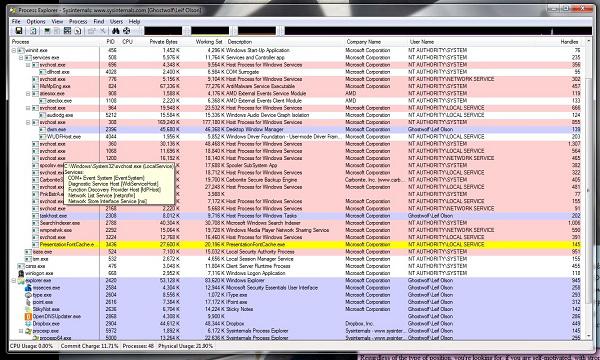
Lai redzētu visus pakalpojumus, kas pašlaik ir saistīti ar šo procesu, jums jāveic dažas vienkāršas darbības.
Bieži gadās, ka pēc komandu ievadīšanas dators parāda kaut ko nesaprotamu, piemēram: "komandu nevar atpazīt." Veltiet laiku, lai to atkārtoti ieviestu.
Parasti tas notiek fakta dēļka jūs strādājat ar kontu, kura tiesības vienkārši nav pietiekamas šāda veida darbību veikšanai. Nav svarīgi, vai jums ir administratora konts vai nav. Lai labotu situāciju, startējiet komandrindas emulatoru nedaudz savādāk.
Lai to izdarītu, pēc tam noklikšķiniet uz pogas "Sākt"pēc tam laukā "Meklēt" ievadiet CMD. Izvēlnes labajā pusē tiks atvērts saraksts ar atrastajiem failiem. Mēs noklikšķinām uz pirmā no tiem (ar atbilstošo nosaukumu) ar peles labo pogu, pēc kura parādītajā konteksta izvēlnē atlasām vienumu "Palaist kā administratoram".
Tāpēc mēs jums devām pamatus. Tagad pievērsīsimies tām ļaunprātīgajām programmām, kuras var maskēties kā nekaitīga sistēmas lietojumprogramma.
Cieši apskatiet procesa nosaukumu: tas jāraksta kā sVChost! Daži Trojas zirgi, kas pārģērbjas par sVHost, ir ļoti izplatīti. Ja savā "uzdevumu pārvaldniekā" redzat kaut ko līdzīgu, tad šajā gadījumā ir pienācis laiks pilnībā pārbaudīt sistēmu, vai tajā nav ļaunprātīgu lietojumprogrammu.
Joprojām ir īpaši "uzlaboti" vīrusi un Trojas zirgivar meistarīgi maskēties, un viņiem ir tieši tāds pats nosaukums kā patiesajam procesam. Bet pat tos var atšķirt ar 100% varbūtību, pievēršot uzmanību raksturīgākajām iezīmēm. Sadalīsim tos.

Ja redzat kaut ko līdzīgu šim, tad ir tikai viens iemesls - vīruss.
Vai nezināt, kā to izdarīt? Viss ir ļoti vienkārši!Vispirms noklikšķiniet uz pogas "Sākt", ar peles kreiso taustiņu noklikšķiniet uz lauka "Palaist". Tad tur ievadiet komandu MSConfig. Tiks atvērts visu startēšanas laikā uzsākto lietojumprogrammu saraksts, kas jums rūpīgi jāpārskata.
Ja tur ir daudz svchost.exe procesu (vai pat viens), jums noteikti būs jādomā par to, kā no datora iegūt ļaunprātīgu programmatūru.
Kā mēs jau teicām, šajā gadījumā tas ir prātīgākvienkārši skenējiet OS ar jaudīgu pretvīrusu programmu. Bet pirms tam tas nekaitēs, veicot vienkāršu darbību sēriju, ar kurām jūs beidzot varat bloķēt vīrusu no jebkuras iespējas jums kaitēt. Kopumā pēdējos gados svchost.exe vīruss ir plaši izplatījies visā Krievijas internetā. Parasti parastā sistēmas procesa aizsegā ļaunprātīgas programmas specializējas lietotāju personas datu zādzībā.
Pirmkārt, rindā "Faila atrašanās vieta"atrodiet, kurā konkrētā mapē atrodas vīrusa fails. Izvēloties to sarakstā ar peles kreiso pogu, noklikšķiniet uz pogas "Atspējot". Noklikšķiniet uz "OK", pēc tam dodieties uz direktoriju ar vajadzīgo failu un izdzēsiet to. Viss. Var skenēt ar antivīrusu.
Tātad mēs esam atgriezušies pie sava raksta sākuma.Atcerieties, ka dažreiz svchost.exe dēļ (kāda veida process tas ir, mēs jau detalizēti izskaidrojām) dators sāk palēnināties un "karāties"? Kāpēc tas notiek? Un kā jūs varat pārvarēt šo parādību, nepārinstalējot sistēmu?

Ir diezgan vienkāršs un efektīvsieteikums, kas daudzos gadījumos palīdz. Atveriet uzdevumu pārvaldnieku, atrodiet tajā svchost procesu, pēc tam ar peles labo pogu noklikšķiniet uz tā un atlasiet “Prioritāte / zems”. Jāatzīmē, ka tas jādara ar katru procesu ar tādu pašu nosaukumu, kas atrodas "Uzdevumu pārvaldniekā".
Mēs vēlreiz atgādinām: ja redzat failu svchost.exe (kas tas ir, jūs jau zināt), nekādā gadījumā nesteidzieties to izdzēst, aizdomas par vīrusu!
Bieži vien operētājsistēmā Windows XP problēmu ar gandrīz 100% procesora un svchost slodzi izraisa fakts, ka atjaunināšanas pakalpojums nedarbojas pareizi. Daži datoru resursi ir atraduši skaidrojumu šai parādībai.
Punkts ir nepareizajā atjauninājumu pārbaudes mehānismā.Ņemot vērā šai sistēmai izlaisto labojumu skaitu, neliela kļūda atmiņas piešķiršanā pārvērtās par nopietnu problēmu: dators darbojas ne tikai lēni, bet arī dienām ilgi var meklēt "ielāpus", pārmaiņus sasalstot.
Lai uz laiku atspējotu Windows atjaunināšanu, jums tas jādaradodieties uz "Vadības paneli", atrodiet tur vienumu "Sistēma un drošība". Tieši tur atrodas meklētais "Windows Update", kurā mūs interesē vienums "Automātisko atjauninājumu iespējošana un atspējošana". Atzīmējiet izvēles rūtiņu blakus vienumam "Nepārbaudīt atjauninājumus". Noklikšķiniet uz Labi un restartējiet iekārtu.
Ja pēc tam viss ir kārtībā un procesors navlielāko daļu laika atrodas "nogalinātā" stāvoklī, tad visu problēmu vaininieks bija atjaunināšanas pakalpojums. Gadījumā, ja problēma joprojām tiek novērota, un pēc tam mēs atjauninām Windows atjaunināšanu sākotnējā stāvoklī, pēc kura mēs turpinām meklēt visu nelaimju vainīgo.
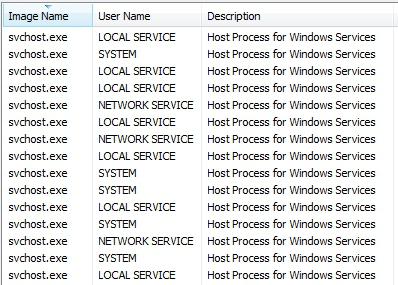
Tomēr veltiet laiku. Daudzos gadījumos Internet Explorer ir pie vainas. Atcerieties, ka šī raksta sākumā mēs apspriedām svchost nozīmi Explorer? Bet "Internet Explorer" ir svarīga Windows operētājsistēmas failu pārvaldnieka sastāvdaļa.
Problēmas ar viņu ļoti bieži sākas faktāgadījums, kad IE versija ir stipri novecojusi. Piemēram, pati Microsoft ļoti ilgu laiku nav ieteikusi izmantot Windows XP ar Internet Explorer sesto versiju.
Attiecīgi šajā gadījumā atrisiniet problēmupietiekami vienkārši. Lūdzu, izmantojiet iepriekš minēto Windows atjaunināšanas pakalpojumu. Lejupielādējiet un instalējiet visus jaunākos atjauninājumus savai operētājsistēmas versijai, instalējiet jauno IE versiju. Iespējams, ka šis pasākums jums palīdzēs.
Novērojiet, pēc mēģinājuma sākt, kurulietojumprogrammu procesors ir pārslogots. Turklāt jums vajadzētu satraukties par ziņojumiem "svchost.exe lietojumprogrammas kļūda", kas ir gandrīz simtprocentīgs rādītājs, ka sistēmas neatbilstošā uzvedībā ir vainojama kāda trešās puses lietojumprogramma.
Visbiežāk šī programma ir lejupielādēta spēletā laimīgais īpašnieks no kādas "kreisās" vietnes. Tie, kas veica izmaiņas programmas kodā, noņemot no tā aizsardzību, reti pārbauda to izveidi, lai pilnībā savietotos ar dažām sistēmām, to DLL bibliotēkām un citām. Tāpēc šajā gadījumā nav ko pārsteigt.
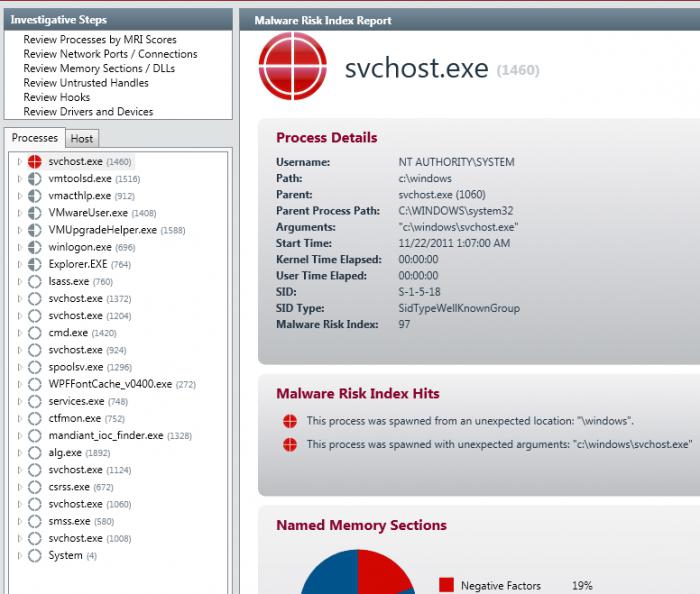
Retos gadījumos rodas šāda problēmae-pasta programmas The Bat veco versiju īpašnieki, kurus viena vai otra iemesla dēļ turpina izmantot daudzi cilvēki. Mēģiniet atinstalēt lietotni. Pēc tam instalējiet jaunāko utilītas versiju un pēc tam vēlreiz apskatiet datora darbību.
Ļoti bieži, pārvietojot sistēmu uz citu diskupēc dažām nopietnām kļūdām failu sistēmā, kā arī pēc vīrusu uzbrukuma lietotāji saskaras ar OS, kas svchost dēļ ir pilnībā iesaldēts. exe. "Kā noņemt šo ļaunprātīgo procesu?" - domā iesācēju lietotāji.
Vēlreiz mēs jūs brīdinām: šī faila dzēšana novedīs pie smagām sekām un pilnīgas sistēmas nedarbošanās, tāpēc pirms ārkārtēju pasākumu veikšanas labāk izlasiet mūsu nākamo padomu.
Ir pierādījumi, ka svchost.exe, kuras kļūda sabojā lietotājiem tik daudz nervu, iespējams, nedarbosies pareizi nepareizi instalētu vai "greizu" draiveru dēļ. Ļoti bieži izrādās, ka cēlonis ir programmas videokartēm un skaņas kartēm. Viņu draiveri ir sarežģīti un neparedzami, tāpēc, ja iespējams, noņemiet tos un pēc tam instalējiet jaunākās (vai stabilākās) versijas.
Windows Vista / 7 īpašniekiem ir jāsazināsPievērsiet uzmanību Windows Defender, kas standarta komplektācijā ietilpst šajās operētājsistēmās. Tas palīdz novērst ļaunprātīgas programmatūras iekļūšanu sistēmā, taču dažreiz tā izturas ne labāk.
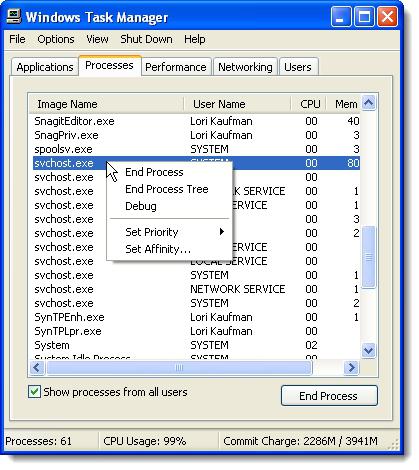
Lai labotu situāciju, noklikšķiniet uzpogu "Sākt", dodieties uz "Vadības panelis" un pēc tam atrodiet "Defender". Tās galvenajā logā ir vienums "Sākt skenēšanu dīkstāvē". Noņemiet atzīmi, noklikšķiniet uz Labi. Dažos gadījumos šis pasākums ir noderīgs.
Mēs ceram, ka esat uzzinājis, kas ir svchost.exe programma. Mēs detalizēti runājām par tā mērķi, kā arī par metodēm, kā novērst problēmas ar to. Parasti mūsu sniegtā problēmu novēršana strādā. Viss, kas jums jādara, ir precīzi izpildīt rakstā izklāstītās instrukcijas.
Turklāt tas nekaitē savlaicīgi atjaunināt sistēmu.


























